Uporaba mask slojev v Photoshopu je lahko koristna v različnih situacijah, na primer pri zamenjavi podobnih elementov. Recimo človeški obrazi. Na samem začetku dela pa boste morali masko obarvati črno, t.j. naj bo neprozorna.
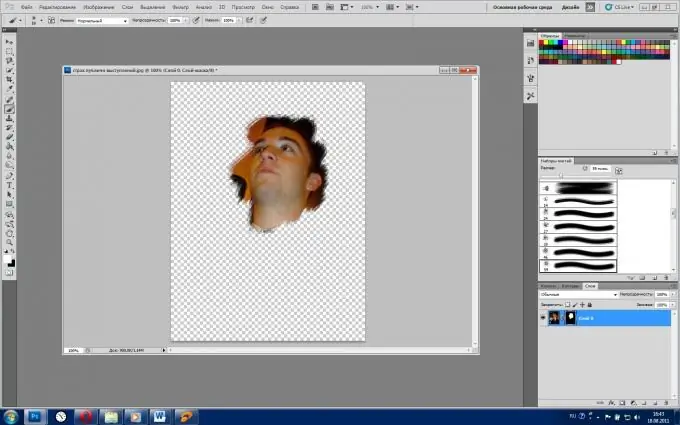
Potrebno
rusificirana različica Adobe Photoshop CS5
Navodila
Korak 1
Zaženite Adobe Photoshop in v njem odprite sliko: Datoteka> Odpri> izberite Datoteka> Odpri.
2. korak
V spodnjem desnem kotu programa poiščite okno "Sloji" (če ga ni, pritisnite F7), v njem izberite zavihek "Sloji" in dvokliknite ozadje. V oknu, ki se odpre, takoj kliknite »V redu«. S tem se ozadje spremeni v plast, imenovano "Layer 0". Lahko mu daste bolj zvočno ime, vendar v našem primeru ni tako pomembno.
3. korak
Na dnu zavihka Sloji kliknite gumb Dodaj masko sloja, prikazano kot kvadrat s krogom na sredini. Zraven slike "Layer 0" se bo emblem Layer Mask prikazal kot bel pravokotnik. Preklapljanje med samo plastjo in njeno masko se izvede s preprostim klikom, aktivni element pa je uokvirjen z majhnim okvirjem.
4. korak
Prepričajte se, da je maska sloja aktivna, in pritisnite Ctrl + Backspace. Tako boste masko, ki je trenutno v ospredju dokumenta, napolnili pogojno črno, delovno območje pa bo pobarvano z mrežo v ozadju. Če morate masko deaktivirati, z desno miškino tipko kliknite njen simbol in v meniju, ki se prikaže, kliknite »Onemogoči masko sloja«.
5. korak
Če želite maski dati določeno obliko, izberite orodje Čopič in pobarvajte želeno območje. Privzeta barva polnila je nastavljena na belo, če pa izberete modro, rdečo, zeleno itd., Se spremeni v enega od sivih odtenkov, kar pa vpliva na prosojnost prikaza maske.
6. korak
Za ponovno masko lahko znova naredite dve orodji. Prva je čopič, vendar barvo polnila nastavite na črno. Drugi je "radirka" (bližnjična tipka - latinica E, preklapljanje med sosednjimi orodji - Shift + E).
7. korak
Če želite shraniti plodove svojega truda, kliknite Datoteka> Shrani kot> izberite pot, izberite vrsto datoteke JPEG (če je to končni rezultat) ali PSD (če še vedno želite delati na tem projektu)> Shrani v polje.






